1、首先,我们需要去官方网站下载适合我们电脑显卡型号的最新驱动程序,然后点击安装,一定要记住解压路径,直到出现“此图形驱动程序无法找到兼容的图形硬件”才算完成
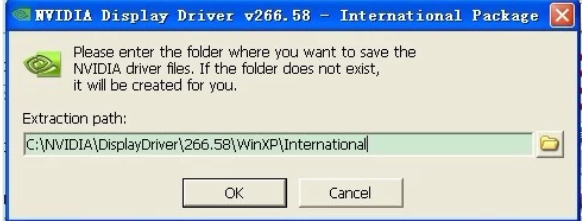

2、接着我们右键点击”我的电脑”一"属性”一”硬件”一“设备管理器”一” 显示卡”一右键点击“属性”一”详细信息”一”硬件ID”,复制到别处,用作备用

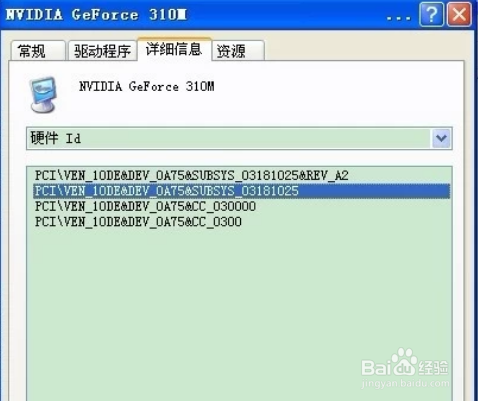
3、然后我们再找到Display.Driver文件夹,点击进入。进入刚才解压的文件夹(第一步的那个路径) ,
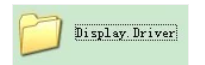
4、然后我们在众多.inf文件中找到符合我们的,例如我的,就是宏基打开nvac.inf 在里面找到和我们的硬件ID最接近的,我的硬围泠惶底件ID就是PCIVEN 10DE&DEV0A75&SUBSYS_03181025,一定要注意区别哦,对比发现驱动都是按照规律排列的。下面有一个是0A74系列,而我的是0A75系列,所以我是更改0A75系列的。
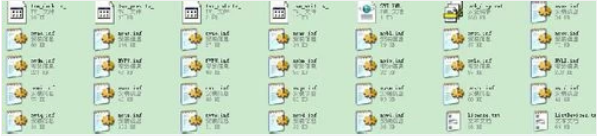

5、然后我们再将我们的硬件ID替换掉适合你电脑系列中的任意一个, 保存文件。
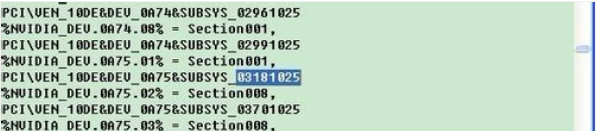
6、现在我们退回到刚才 解压的文件夹(第一步中说的那个路径), 找到setup.exe。

7、然后我们就可以安装啦。
